135編輯器設置文章簽名的教程
時間:2023-10-13 15:50:44作者:極光下載站人氣:73
135編輯器是一款實用的微信文章編輯排版工具,為用戶帶來了十分全面的文章排版功能,它支持用戶創造各種特色文章和美化文章,總之其中的排版功能是很強大的,能夠很好的滿足用戶的需要,當用戶在使用135編輯器時,可以根據自己的需求來設置文章簽名,這樣就可以在每一篇文章的頂部或是底部進行添加,那么用戶應該怎么來設置簽名呢,其實操作的過程是很簡單的,用戶直接進入到管理簽名窗口中點擊新增文章簽名選項,接著就可以來到簽名編輯頁面上來設置,那么接下來就讓小編來向大家分享一下135編輯器設置文章簽名的方法教程吧,希望用戶在看了小編的教程后,能夠從中獲取到有用的經驗。
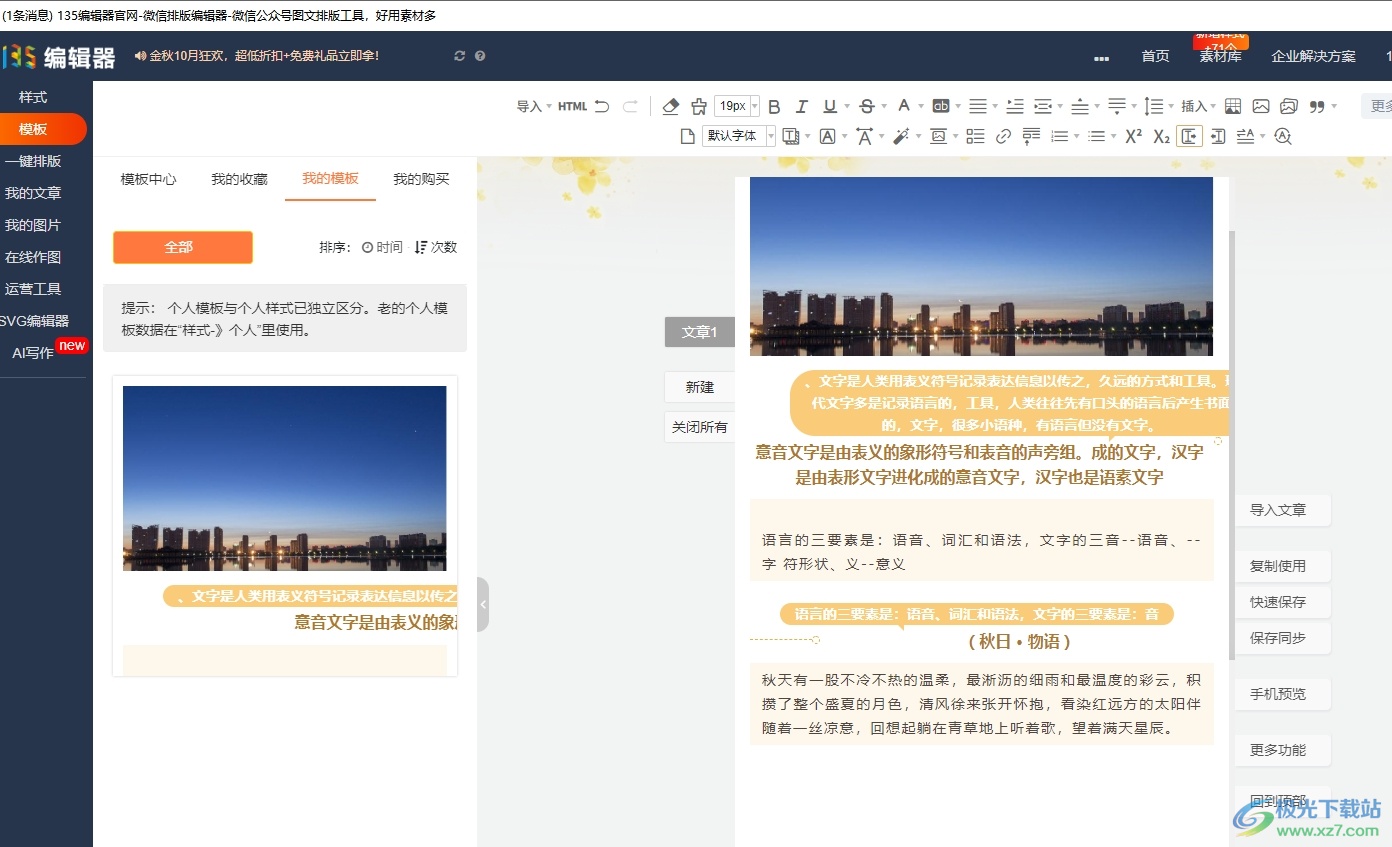
方法步驟
1.用戶在電腦上打開135編輯器,并來到文章的編輯頁面上
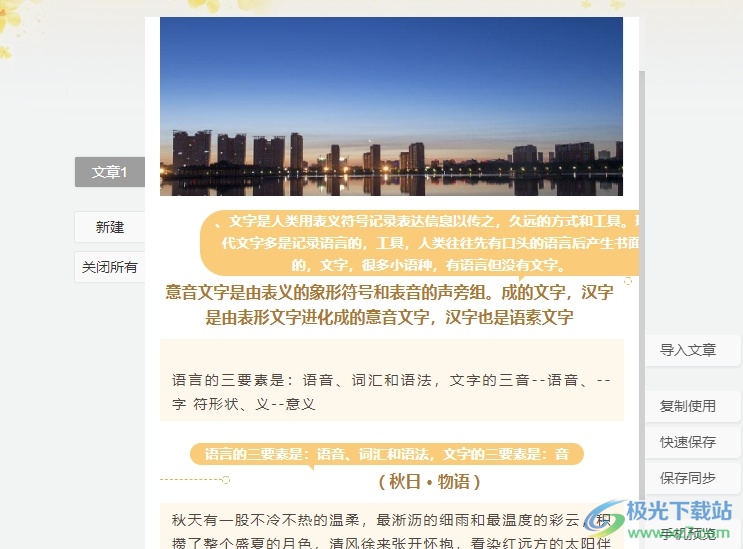
2.接著用戶在編輯頁面的左下角按下使用簽名選項,將會彈出相關的選項卡
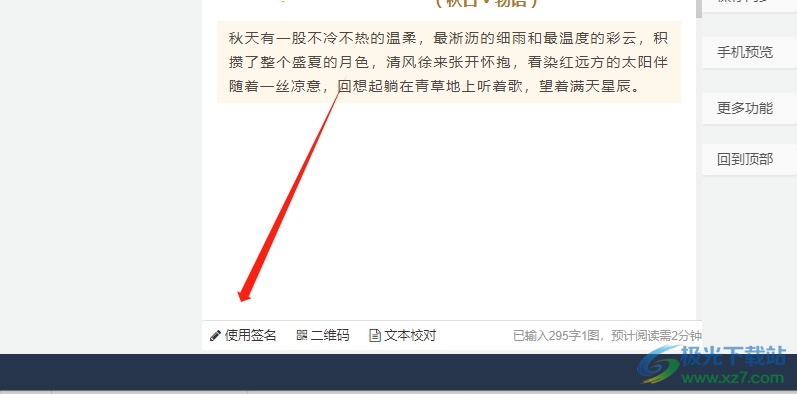
3.在彈出來的功能選項中,用戶選擇其中的管理簽名選項,進入到新窗口中
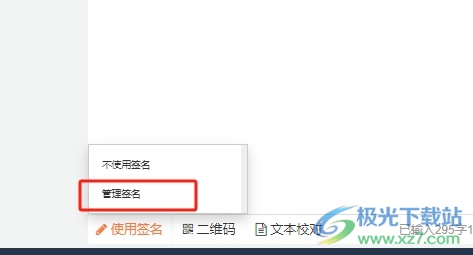
4.在打開的我的簽名窗口中,用戶直接在簽名列表板塊中按下新增文章簽名按鈕
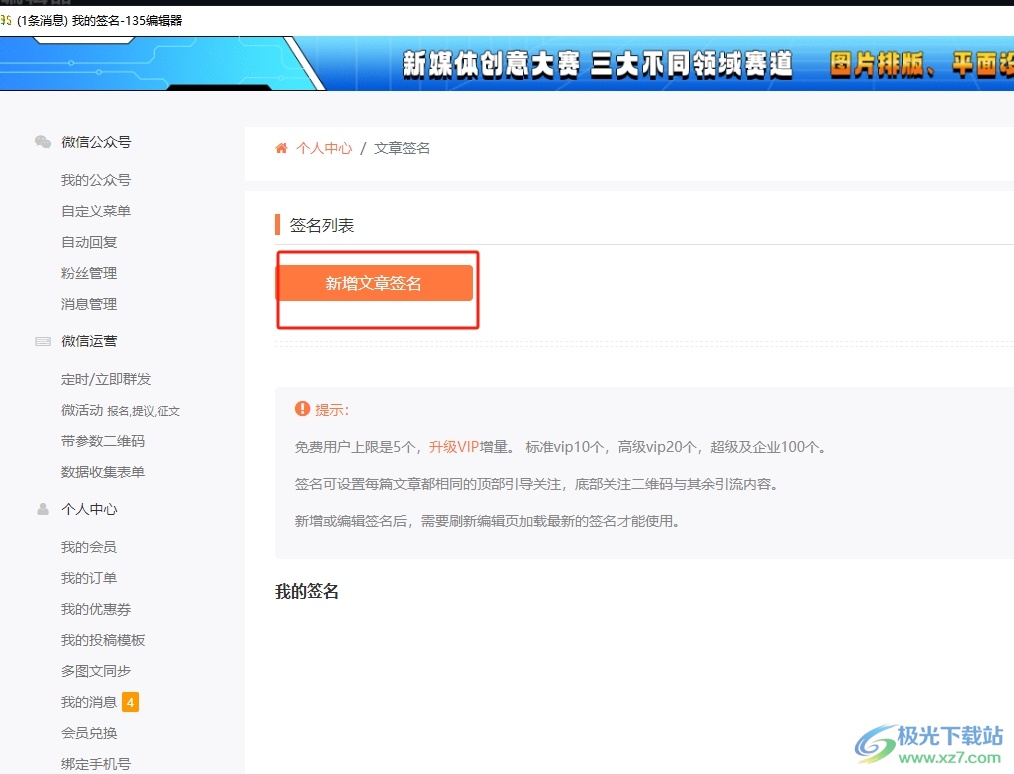
5.進入到編輯文章簽名頁面上,用戶設置好簽名的標題后,再分別設置好文章頭部和尾部的簽名內容,然后按下提交按鈕即可設置成功
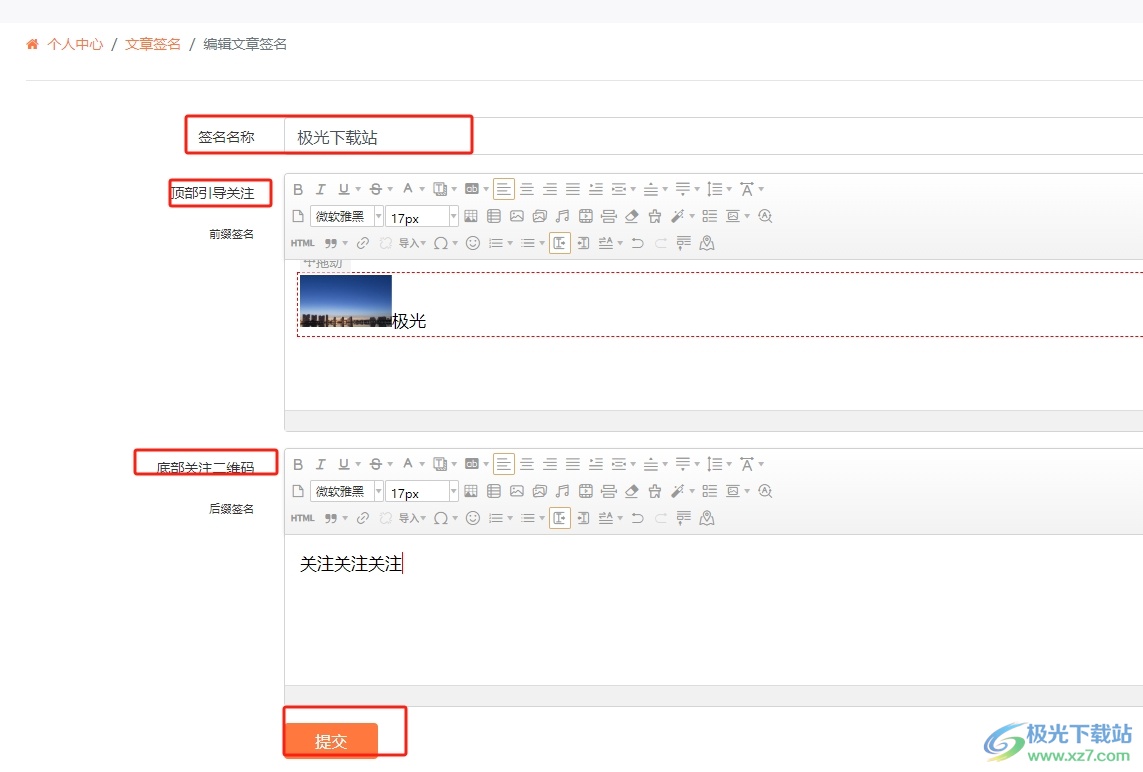
6.一般情況下前綴內容是引導受眾關注的,后綴則是二維碼或是往期推薦等內容,設置成功后,用戶就可以在我的簽名窗口中看到設置的簽名效果了
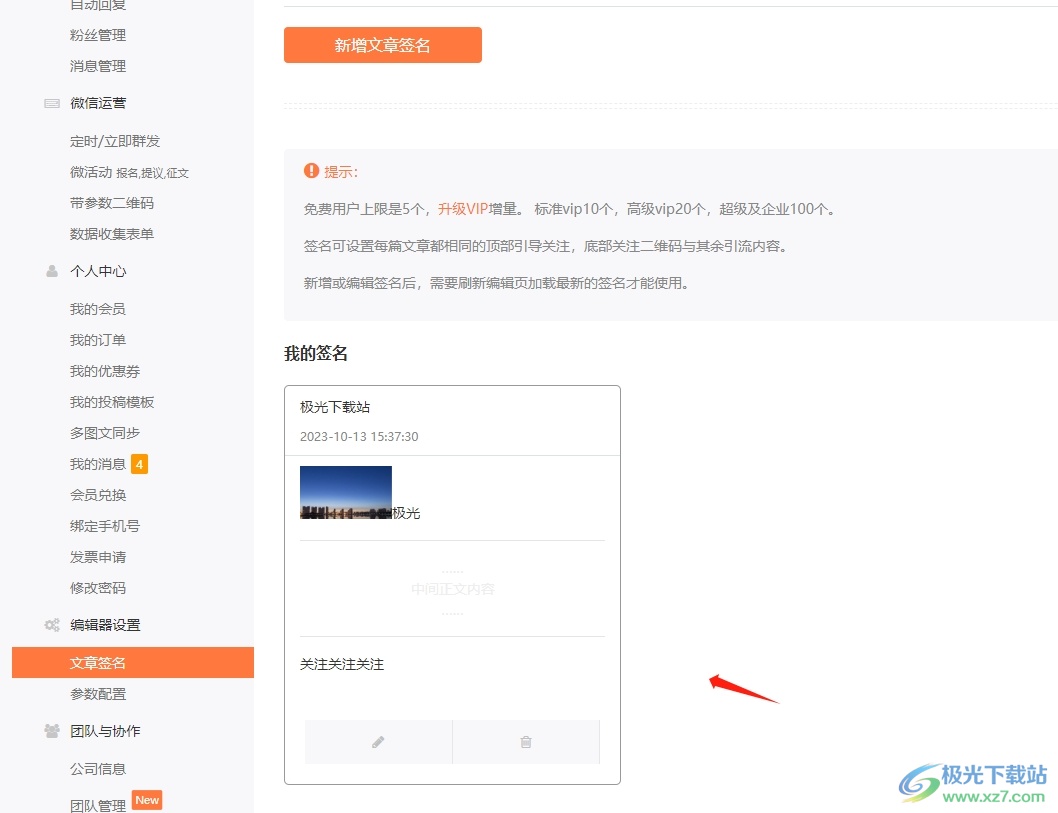
以上就是小編對用戶提出問題整理出來的方法步驟,用戶從中知道了大致的操作過程為使用簽名——管理簽名——新增文章簽名——設置簽名——提交這幾步,整個操作過程是很簡單的,因此感興趣的用戶可以跟著小編的教程操作試試看,一定可以成功設置出文章簽名的。
相關推薦
相關下載
熱門閱覽
- 1百度網盤分享密碼暴力破解方法,怎么破解百度網盤加密鏈接
- 2keyshot6破解安裝步驟-keyshot6破解安裝教程
- 3apktool手機版使用教程-apktool使用方法
- 4mac版steam怎么設置中文 steam mac版設置中文教程
- 5抖音推薦怎么設置頁面?抖音推薦界面重新設置教程
- 6電腦怎么開啟VT 如何開啟VT的詳細教程!
- 7掌上英雄聯盟怎么注銷賬號?掌上英雄聯盟怎么退出登錄
- 8rar文件怎么打開?如何打開rar格式文件
- 9掌上wegame怎么查別人戰績?掌上wegame怎么看別人英雄聯盟戰績
- 10qq郵箱格式怎么寫?qq郵箱格式是什么樣的以及注冊英文郵箱的方法
- 11怎么安裝會聲會影x7?會聲會影x7安裝教程
- 12Word文檔中輕松實現兩行對齊?word文檔兩行文字怎么對齊?
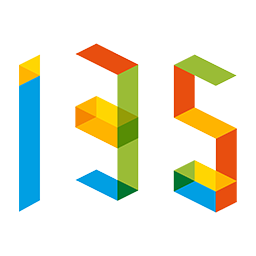
網友評論